Comment utiliser Zoho Books pour la comptabilité
Publié: 2024-01-17Sommaire : En tant que propriétaire d'entreprise, vous devez faire face à un processus comptable complexe. Mais avec Zoho Books, vous pouvez facilement prendre le contrôle de vos finances. Découvrez comment utiliser Zoho Books pour envoyer des factures, suivre les dépenses, gérer les contacts et bien plus encore.
Les entreprises doivent faire face à une paperasse interminable et à des processus comptables complexes pour gérer leurs finances. C'est pour cette raison que les organisations se tournent vers des outils de comptabilité robustes, et Zoho Books est l'un des logiciels qui se démarque le plus.
Zoho Books propose une solution complète pour les entreprises qui cherchent à améliorer l'efficacité et la précision de leurs pratiques comptables. De la configuration de modèles de facture personnalisés à la génération de rapports financiers perspicaces, cela peut vraiment changer la façon dont vous gérez votre facturation.
Dans cet article, nous parlerons des tenants et aboutissants de cet outil, de ses fonctionnalités et d'un guide étape par étape sur la façon d'utiliser Zoho Books pour rationaliser vos opérations financières.
Allons-y !
Table des matières
Qu'est-ce que Zoho Books ?
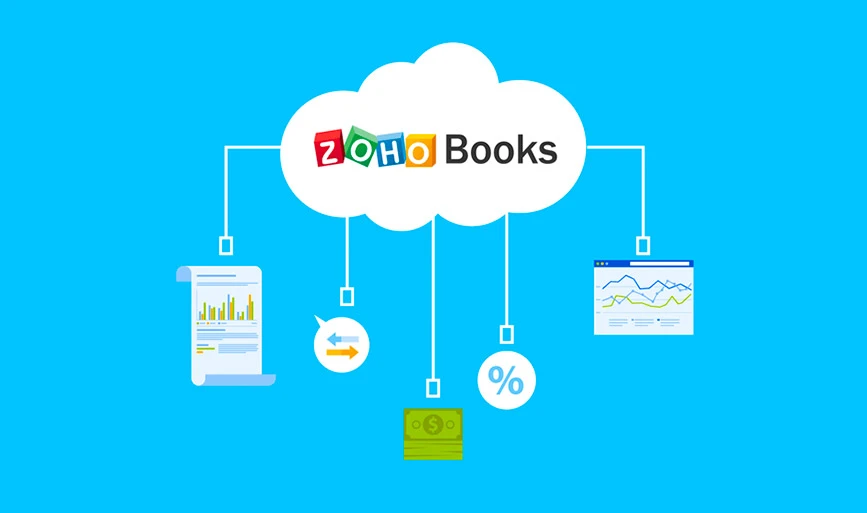
Zoho Books est un logiciel de comptabilité conçu par Zoho Corporation. Il s'agit d'un outil basé sur le cloud conçu pour aider les entreprises à gérer efficacement leurs finances.
Il s'agit d'une solution unique pour gérer toutes vos tâches comptables, de la création de factures et de la gestion des dépenses au rapprochement bancaire et à la génération de rapports. Nous verrons comment utiliser le logiciel de comptabilité Zoho plus loin dans ce blog.
Quelles sont les fonctionnalités de Zoho Books ?
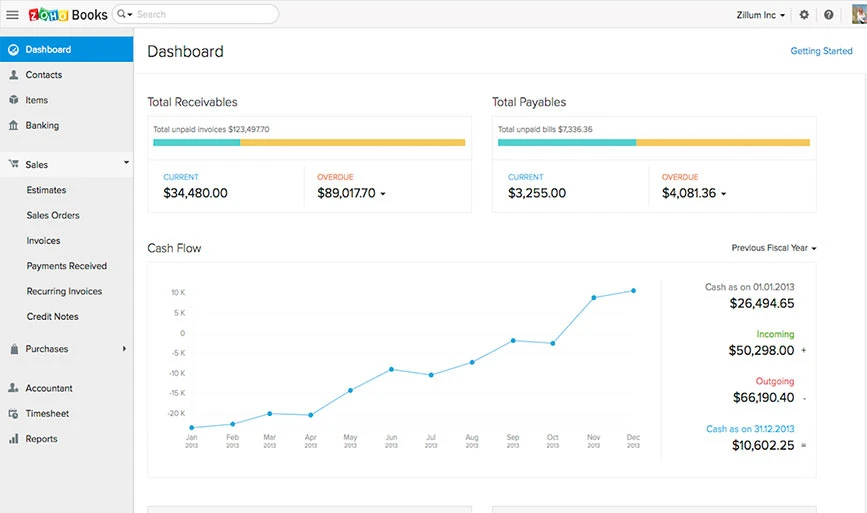
Zoho Books propose de multiples fonctionnalités pour générer des devis, gérer les stocks, les bons de vente et d'achat, générer des rapports financiers, etc. Voici les fonctionnalités qu'offre ce logiciel de comptabilité :
- Facturation et génération de devis : avec Zoho Books, vous pouvez facilement créer une facture et des devis d'aspect professionnel. Avec ce logiciel de comptabilité, vous pouvez également l'envoyer à vos clients et être payé plus rapidement.
- Dépenses et factures : vous pouvez télécharger toutes vos factures pour enregistrer et suivre les dépenses et rester organisé. Vous pouvez voir où va tout votre argent.
- Banque : pouvez connecter et rapprocher vos relevés bancaires en quelques clics. Récupérez vos transactions, catégorisez-les et rapprochez-les en un rien de temps. Il prend également en charge PayPal, de sorte que chaque transaction effectuée via votre compte PayPal peut être récupérée facilement.
- Suivi des projets : il vous aidera à suivre le temps et les dépenses liés aux projets. Générez des heures facturables et des factures basées sur le travail du projet et payez le montant exact.
- Bon de vente et d'achat : envoyez des commandes pour vos ventes et communiquez avec vos fournisseurs avec des factures de vente et d'achat personnalisées.
- TPS : avec Zoho Books, vous n'avez pas à vous soucier de la taxe sur les produits et services. Connaissez votre responsabilité et vos rendements totaux et payez vos impôts immédiatement sur la plateforme.
- Facturation électronique : connectez facilement Zoho Books à votre IRP (Invoice Registration Portal) et générez des factures sans erreur en quelques secondes.
- Piste d'audit : vous devez souvent vérifier et suivre vos livres comptables pour détecter tout changement. Avec Zoho Books, vous pouvez facilement suivre et conserver toutes les modifications apportées à vos livres comptables.
- Automatisation : automatisez les tâches répétitives telles que l'envoi de factures récurrentes, la catégorisation des dépenses, le chargement automatique des cartes, etc. pour rationaliser votre flux de travail.
- Documents : stockez tous vos documents nécessaires tels que factures, factures, bons de commande, ITR et plus encore en ligne et joignez-les aux transactions nécessaires.
- Portail fournisseur : offrez à votre fournisseur un portail automatique pour tout gérer, de ses transactions et commandes jusqu'aux relevés. Cela apportera une meilleure transparence et un sentiment de confiance entre les deux parties.
- Intégration : Zoho Books peut être intégré à plusieurs plates-formes telles que les passerelles de paiement en ligne, les applications Zoho, Google Suite, Slack, Zapier et de nombreux autres outils CRM de premier plan. De plus, vous obtiendrez également l'API Zoho Books à intégrer dans votre flux de travail.
- Application mobile : Zoho Books propose des applications mobiles pour les appareils Android et iOS. Vous pouvez gérer, suivre et analyser toutes les opérations financières en déplacement avec les applications mobiles Zoho Books.
Plans tarifaires de Zoho Books en détail
Avant de vérifier comment utiliser les livres Zoho pour la comptabilité, vérifions les plans tarifaires. Zoho Books est un outil axé sur la conformité qui offre une interface utilisateur simple et un système d'assistance fiable. Zoho Books propose deux types de forfaits : l'un est « Pour vous aider à démarrer », l'autre est « Planifiez pour vos besoins uniques ».
Zoho Books prévoit de vous aider à démarrer
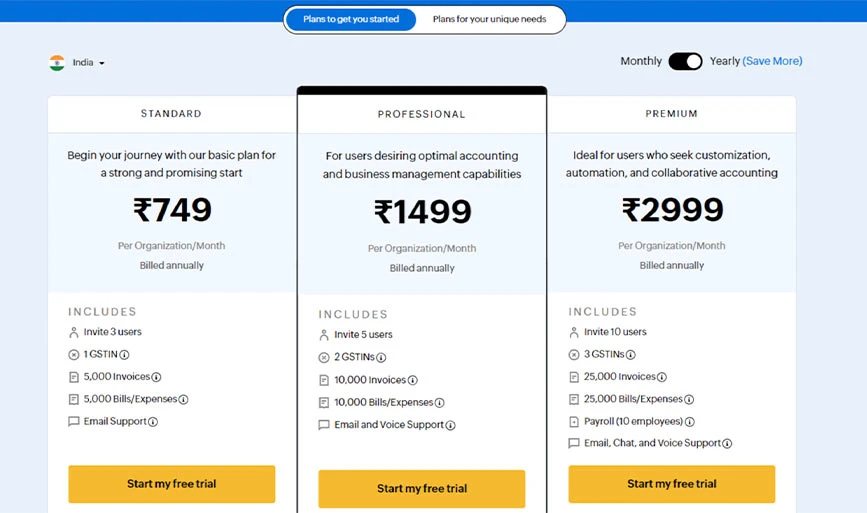
- Standard : Il s'agit d'un plan de base pour commencer à gérer vos finances en ligne. Ce plan comprend un maximum de 3 utilisateurs, un GSTIN et la génération de 5 000 factures chaque mois. Le plan commence à 749 INR/mois par organisation.
- Professionnel : Avec le plan professionnel, vous pouvez bénéficier de capacités de gestion commerciale et comptable. Vous pouvez ajouter un maximum de 5 utilisateurs, 2 GSTIN et générer 10 000 factures par mois. Le plan commence à 1 499 INR/mois par organisation.
- Premium : ce forfait est une option idéale pour les entreprises à la recherche de fonctionnalités personnalisables, collaboratives et d'automatisation. Vous pouvez ajouter un maximum de 10 utilisateurs, 3 GSTIN et générer 25 000 factures par mois. Le plan commence à 2999 INR/mois par organisation.
Zoho Books propose des forfaits adaptés à vos besoins uniques
- Elite : Ce plan est une bonne option pour les organisations nécessitant des fonctionnalités avancées de gestion des stocks. Ce plan comprend 15 utilisateurs, 3 GSTIN et 100 000 factures par mois. Le plan commence à 4999 INR/mois par organisation.
- Ultimate : le plan Ultimate est destiné aux grandes organisations qui cherchent à prendre des décisions comptables basées sur les données. Vous pouvez ajouter 25 utilisateurs, 3 GSTIN et générer 100 000 factures chaque mois. Ce plan vous coûtera 7999 INR/mois par organisation.
Interface des livres Zoho
Zoho Books dispose d'une interface claire et intuitive pour simplifier votre expérience comptable. Voici une description de son interface :

- Tableau de bord : l'option Tableau de bord vous donne un aperçu rapide de vos données financières. Il comprend des tableaux et des graphiques qui résument les indicateurs clés tels que les revenus, les dépenses et les bénéfices.
- Contacts : dans la section Contacts, vous pouvez gérer les informations relatives à vos contacts professionnels. Vous pouvez ajouter, modifier et organiser les coordonnées ici. Contacts tels que clients, fournisseurs et autres entreprises avec lesquelles vous travaillez.
- Article : Ici, vous pouvez gérer votre inventaire ou votre liste de produits et services.
- Banque : Connectez vos comptes bancaires, vos cartes et gérez vos transactions financières. Vous pouvez également suivre vos revenus et dépenses.
- Ventes : les ventes sont la section dans laquelle vous gérez tous les aspects du processus de vente. Cette section comprend des fonctionnalités pour créer, envoyer et gérer des factures.
- Achats : Le module Achats est axé sur la gestion des dépenses et des achats. Vous pouvez suivre les factures et les dépenses. Cela vous aide à surveiller et contrôler vos dépenses professionnelles.
- Comptables : avec cette option, vous pouvez ajouter ou collaborer avec votre comptable pour vous occuper de la déclaration fiscale, de l'audit et de la conformité de votre organisation.
- Feuille de temps : le module Feuille de temps est utilisé pour suivre les heures de travail des employés. Ceci est essentiel pour que les entreprises puissent calculer les heures facturables.
- Rapports : la section Rapports propose divers rapports financiers pour vous aider à analyser et à comprendre les performances de votre entreprise. Cela peut inclure des états de profits et pertes, des bilans, des rapports sur les flux de trésorerie, etc.
Comment utiliser les livres Zoho ?
Vous pouvez utiliser Zoho Books pour créer et envoyer des factures, enregistrer des dépenses, gérer des fournisseurs, générer des rapports commerciaux et bien plus encore. Mais avant d'utiliser ce logiciel, vous devez créer un compte pour implémenter Zoho Books dans vos opérations commerciales.
Visitez le site officiel (https://www.zoho.com/in/books/) et inscrivez-vous pour créer un compte. Vous pouvez opter pour n’importe quel forfait ou commencer par un essai gratuit de 14 jours. Voyons comment utiliser Zoho Books à différentes fins.
1. Comment utiliser Zoho Books pour créer et envoyer des factures ?
Pour créer et envoyer des factures, rendez-vous sur votre tableau de bord et accédez à la barre de menu de gauche. Cliquez sur le menu Ventes et suivez ces étapes ci-dessous :
- Cliquez sur le bouton Ventes et un nouvel onglet sera ouvert
- Cliquez maintenant sur le bouton Création rapide sous le module Facture .
- Remplissez tous les détails tels que le nom du client, le numéro de facture et la date sur la page Nouvelle facture.
- Sélectionnez l'élément que vous souhaitez inclure
- Téléchargez tout document nécessaire que vous souhaitez joindre à la facture (facultatif)
- Cliquez sur l'option Enregistrer et envoyer , et c'est fait
2. Comment gérer les fournisseurs ?
Vous pouvez facilement ajouter un nouveau fournisseur ou supprimer un fournisseur avec Zoho Books. Pour ce faire, suivez les étapes ci-dessous :
- Cliquez sur le bouton Création rapide du module Contact
- Sélectionnez Tous les contacts dans le menu déroulant pour filtrer les fournisseurs et les contacts
- Vous pouvez ajouter de nouveaux clients ici en cliquant sur le bouton + Nouveau en haut de la page
- Cliquez sur un contact particulier pour afficher les détails. Il affichera toutes les transactions et un aperçu de ce contact ou fournisseur spécifique.
- Pour supprimer ou supprimer un fournisseur, sélectionnez l'option Plus dans le coin supérieur droit et cliquez sur Supprimer.
Comment utiliser Zoho Books pour enregistrer les dépenses et les factures ?
Étapes pour enregistrer les dépenses avec Zoho Books
- Pour enregistrer les dépenses, visitez l'option Dépenses dans la barre de gauche.
- Cliquez sur + Nouvelle Dépense dans le coin supérieur droit ou cliquez simplement sur l'icône + à côté du module Dépenses.
- Remplissez maintenant tous les détails nécessaires comme la catégorie, la date, le montant, etc.
- Vous pouvez également télécharger les reçus
- Cliquez sur Enregistrer
Façons d'enregistrer des factures avec Zoho Books
- Pour enregistrer vos factures, visitez l'onglet Achats dans la barre latérale gauche
- Cliquez ensuite sur le bouton Création rapide du module Factures
- Entrez maintenant les détails tels que le nom, la date de facturation, etc.
- Sélectionnez les produits dont vous avez encaissé la facture
- Joindre des fichiers ou des documents pouvant appuyer vos factures
- Appuyez sur le bouton Enregistrer .
Comment utiliser Zoho Books pour enregistrer les paiements ?
Gestion des paiements de factures via Zoho
- Pour enregistrer le paiement d'une facture, allez dans Ventes puis Factures
- Sélectionnez maintenant la facture pour enregistrer le paiement et la fenêtre de détail de la facture s'ouvrira
- Là, vous verrez une option Enregistrer le paiement en haut, cliquez sur ce bouton
- Entrez maintenant tous les détails comme le montant, le mode de paiement, la date de paiement, etc.
- Vous pouvez également ajouter des informations supplémentaires dans le numéro de référence ou dans la section Notes .
- Joindre tout fichier ou document pour référence, le cas échéant
- Appuyez sur le paiement record et vous avez terminé
Paiements clients via Zoho
- Maintenant, pour enregistrer les paiements des clients, visitez l'onglet Contacts et choisissez le contact dans votre liste.
- La fenêtre des coordonnées s'ouvrira puis cliquez sur le bouton Nouvelle transaction
- Lorsque vous cliquerez dessus, un menu déroulant apparaîtra puis sélectionnez Paiements de factures.
- Entrez tous les détails comme le montant, la date de paiement, le mode, etc.
- Joindre le document si nécessaire
- Cliquez sur le bouton Enregistrer
Comment ajouter des banques et des cartes dans Zoho Books ?
Pour lier votre compte bancaire ou vos cartes, accédez à la section Banque dans la barre latérale gauche de votre tableau de bord et suivez les instructions :
- Cliquez sur le module Banque et ouvrez l'onglet
- Vous trouverez un bouton pour ajouter votre banque ou vos cartes de crédit dans le coin supérieur droit, cliquez dessus
- Dans la barre de recherche, recherchez votre banque. Si vous ne trouvez pas votre banque, vous pouvez l'ajouter manuellement
- Ajoutez maintenant tous les détails de votre compte et cliquez sur le bouton Enregistrer
Comment utiliser Zoho Books pour générer des rapports commerciaux ?
Les rapports commerciaux peuvent vous aider à découvrir ce que fait votre entreprise et où elle en est.
- Sélectionnez la section Rapports dans le panneau de navigation
- Ici, vous pouvez sélectionner votre plage de dates pour les rapports
- Cliquez maintenant sur le bouton Exécuter le rapport
- Votre rapport sera généré immédiatement. Vous pouvez soit l'imprimer, soit l'exporter sous forme de fichier PDF
Comment collaborer dans Zoho Books ?
Vous pouvez vous connecter et collaborer avec les membres de votre équipe, votre personnel, vos comptables et vos collègues via votre tableau de bord.
- Accédez au coin supérieur droit et sélectionnez Paramètres (une icône de clé ronde)
- Cliquez dessus et sélectionnez Utilisateurs dans le menu déroulant
- Vous verrez un bouton Inviter un utilisateur , cliquez dessus
- Entrez le nom, l'adresse e-mail et le rôle de l'utilisateur
- Appuyez sur le bouton Envoyer
Comment gérer des projets et des feuilles de temps dans Zoho Books ?
Pour gérer efficacement les projets et les feuilles de temps, suivez les étapes ci-dessous :
- Cliquez sur le bouton de menu et accédez à la section Feuille de temps
- Dans la liste, vous pouvez choisir entre Projets ou Feuilles de temps
- Dans le coin supérieur droit, sélectionnez Log Time ou Weekly Log.
- Vous pouvez afficher vos feuilles de temps enregistrées sous forme de liste ou sur un calendrier.
Conclusion
Zoho Books est un outil pratique pour gérer les finances d'une entreprise. Il vous aide à créer des factures, à suivre les dépenses et même à gérer des projets. L'outil est facile à utiliser et sa présentation épurée le rend simple pour les entreprises de toutes tailles.
Avec différents plans tarifaires et des fonctionnalités utiles telles que l'automatisation et la collaboration, Zoho Books se distingue comme une solution pratique pour rendre la gestion financière plus fluide et plus efficace pour les entreprises.
